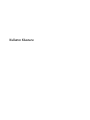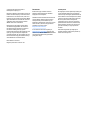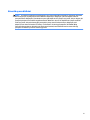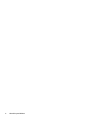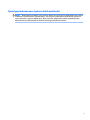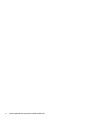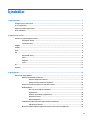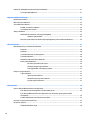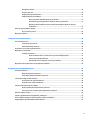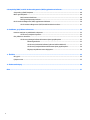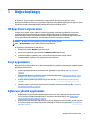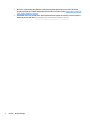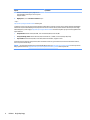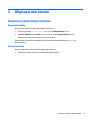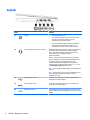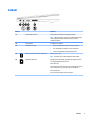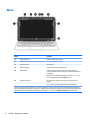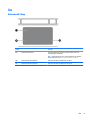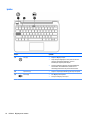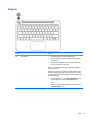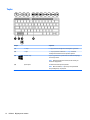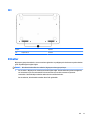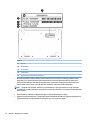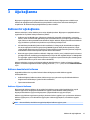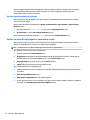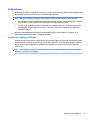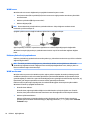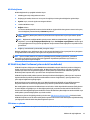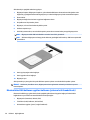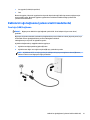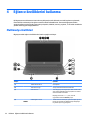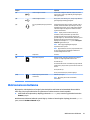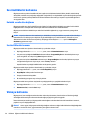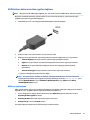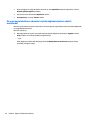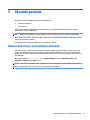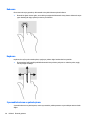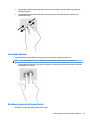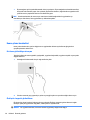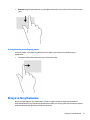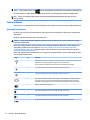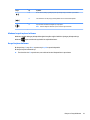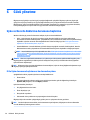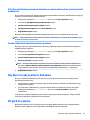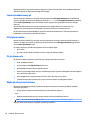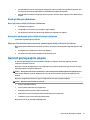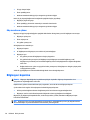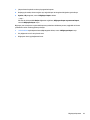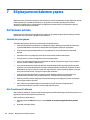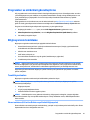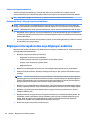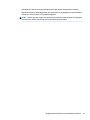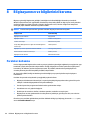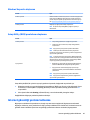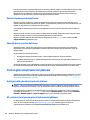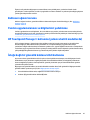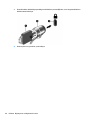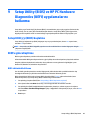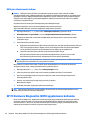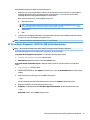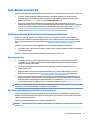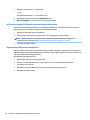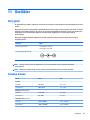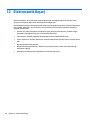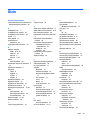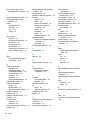Kullanıcı Kılavuzu

© Copyright 2014 Hewlett-Packard
Development Company, L.P.
Bluetooth, mülkiyeti marka sahibine ait olan ve
Hewlett-Packard Company tarafından lisansla
kullanılan bir ticari markadır. Intel, Celeron ve
Pentium, Intel Corporation kuruluşunun ABD ve
diğer ülkelerdeki ticari markalarıdır. Microsoft
ve Windows, Microsoft şirketler grubunun
ABD'de tescilli ticari markalarıdır.
Bu belgede yer alan bilgiler önceden haber
verilmeksizin değiştirilebilir. HP ürünleri ve
hizmetlerine ilişkin garantiler, bu ürünler ve
hizmetlerle birlikte gelen açık garanti
beyanlarında belirtilmiştir. Bu belgede yer alan
hiçbir şey ek garanti oluşturacak şeklinde
yorumlanmamalıdır. HP, işbu belgede yer alan
teknik hatalardan veya yazım hatalarından ya
da eksikliklerden sorumlu tutulamaz.
Birinci Basım: Aralık 2014
Belge Parça Numarası: 799335–141
Ürün bildirimi
Bu kılavuzda çoğu modelde ortak olan
özellikler anlatılmaktadır. Bazı özellikler
bilgisayarınızda olmayabilir.
Özelliklerin tümü tüm Windows sürümlerinde
mevcut değildir. Windows işlevlerinin tüm
avantajlarından yararlanabilmek için, bu
bilgisayarın yükseltilmesi ve/veya ayrıca satın
alınan donanım, sürücü ve/veya yazılımlar
gerekebilir. Ayrıntılar için bkz.
http://www.microsoft.com.
En son kullanıcı kılavuzuna erişmek için,
http://www.hp.com/support adresine gidip
ülkenizi seçin. Drivers & Downloads (Sürücüler
ve İndirmeler) bölümünü seçip ekrandaki
yönergeleri izleyin.
Yazılım şartları
Bu bilgisayara önceden yüklenmiş herhangi bir
yazılım ürününü yükleyerek, kopyalayarak,
indirerek veya herhangi bir şekilde kullanarak,
HP Son Kullanıcı Lisans Sözleşmesi’nin (EULA)
şartlarına tabi olmayı kabul etmiş sayılırsınız.
Bu lisans şartlarını kabul etmiyorsanız,
yapacağınız tek şey, satıcınızın geri ödeme
politikasına tabi olmak üzere, kullanılmamış
ürünün tamamını (donanım ve yazılım) tam
geri ödeme almak için 14 gün içinde iade
etmektir.
Daha fazla bilgi almak veya bilgisayarın
bedelinin tamamen iadesini talep etmek için
lütfen satıcınıza başvurun.

Güvenlik uyarısı bildirimi
UYARI! Isı nedeniyle yaralanma veya bilgisayarın aşırı ısınma ihtimalini azaltmak için, bilgisayarı doğrudan
dizinize koymayın veya bilgisayarın hava deliklerini kapatmayın. Bilgisayarı yalnızca sağlam ve düz bir
yüzeyde kullanın. Bilgisayarın yanında duran yazıcı gibi başka sert bir yüzeyin veya yastık, halı ya da giysi gibi
yumuşak yüzeylerin hava akımını engellememesine dikkat edin. Ayrıca, AC adaptörünün çalışma sırasında
cilde veya yastık, halı ya da kumaş gibi yumuşak bir yüzeye temas etmesini önleyin. Bilgisayar ve AC
adaptörü, International Standard for Safety of Information Technology Equipment (IEC 60950) (Bilgi
Teknolojisi Donanımlarının Güvenliği için Uluslararası Standart) tarafından kullanıcının temas edeceği
yüzeylerin sıcaklıkları için konan sınırlara uygundur.
iii

iv Güvenlik uyarısı bildirimi

İşlemci yapılandırması ayarı (yalnızca belirli modellerde)
ÖNEMLİ: Belirli bilgisayar modelleri, Intel® Pentium® N35xx serisi veya Celeron® N28xx/N29xx serisi işlemci
ve Windows® işletim sistemi ile yapılandırılmıştır. msconfig.exe içindeki işlemci yapılandırması ayarlarını 4
veya 2 işlemciden 1 işlemciye değiştirmeyin. Bunu yaparsanız, bilgisayarınız yeniden başlatılmayacaktır.
Orijinal ayarları geri yüklemek için bir fabrika sıfırlaması gerçekleştirmeniz gerekir.
v

vi İşlemci yapılandırması ayarı (yalnızca belirli modellerde)

İçindekiler
1 Doğru başlangıç ............................................................................................................................................ 1
HP Apps Store'u ziyaret etme ................................................................................................................................ 1
En iyi uygulamalar ................................................................................................................................................. 1
Eğlenceye yönelik uygulamalar ............................................................................................................................ 1
Ek HP kaynakları .................................................................................................................................................... 3
2 Bilgisayarınızı tanıma .................................................................................................................................... 5
Donanım ve yazılım bilgilerini bulma .................................................................................................................... 5
Donanımları bulma .............................................................................................................................. 5
Yazılımları bulma ................................................................................................................................. 5
Sağdaki ................................................................................................................................................................... 6
Soldaki ................................................................................................................................................................... 7
Ekran ...................................................................................................................................................................... 8
Üst .......................................................................................................................................................................... 9
Dokunmatik Yüzey .............................................................................................................................. 9
Işıklar ................................................................................................................................................. 10
Düğmeler ........................................................................................................................................... 11
Tuşlar ................................................................................................................................................. 12
Alt ......................................................................................................................................................................... 13
Etiketler ............................................................................................................................................................... 13
3 Ağa bağlanma ............................................................................................................................................. 15
Kablosuz bir ağa bağlanma ................................................................................................................................. 15
Kablosuz denetimlerini kullanma ..................................................................................................... 15
Kablosuz düğmesini kullanma ....................................................................................... 15
İşletim sistemi denetimlerini kullanma .......................................................................... 16
Verileri ve sürücüleri paylaşma ve yazılımlara erişme ..................................................................... 16
WLAN kullanma ................................................................................................................................. 17
Internet servis sağlayıcısı kullanma ............................................................................... 17
WLAN kurma ................................................................................................................... 18
Kablosuz yönlendiriciyi yapılandırma ............................................................................ 18
WLAN’ınızı koruma .......................................................................................................... 18
WLAN'a bağlanma ........................................................................................................... 19
HP Mobil Geniş Bant'ı kullanma (yalnızca belirli modellerde) .......................................................... 19
SIM takma ve çıkarma ..................................................................................................... 19
Bluetooth özellikli kablosuz aygıtları kullanma (yalnızca belirli modellerde) ................................ 20
vii

Kablolu bir ağa bağlanma (yalnızca belirli modellerde) ..................................................................................... 21
Yerel ağa (LAN) bağlanma ................................................................................................................. 21
4 Eğlence özelliklerini kullanma ...................................................................................................................... 22
Multimedya özellikleri ......................................................................................................................................... 22
Web kamerasını kullanma ................................................................................................................................... 23
Ses özelliklerini kullanma ................................................................................................................................... 24
Kulaklık ve mikrofon bağlama .......................................................................................................... 24
Ses özelliklerinizi sınama .................................................................................................................. 24
Videoyu kullanma ................................................................................................................................................ 24
HDMI kablosu kullanarak video aygıtları bağlama ........................................................................... 25
HDMI sesi yapılandırma .................................................................................................. 25
Miracast uyumlu kablosuz ekranları keşfedip bağlanma (yalnızca belirli modellerde) .................. 26
5 Ekranda gezinme ......................................................................................................................................... 27
Dokunmatik Yüzey'i ve hareketleri kullanma ..................................................................................................... 27
Dokunma ........................................................................................................................................... 28
Kaydırma ........................................................................................................................................... 28
2 parmakla kıstırma ve yakınlaştırma .............................................................................................. 28
2 parmakla tıklatma .......................................................................................................................... 29
Döndürme (yalnızca belirli modellerde) ........................................................................................... 29
Kenar çekme hareketleri ................................................................................................................... 30
Bir tılsımı görüntüleyerek seçme ................................................................................... 30
Özelleştir simgesini görüntüleme .................................................................................. 30
Açık uygulamalar arasında geçiş yapma ........................................................................ 31
Klavye ve fareyi kullanma ................................................................................................................................... 31
Tuşları kullanma ................................................................................................................................ 32
İşlem tuşlarını kullanma ................................................................................................. 32
Windows kısayol tuşlarını kullanma ............................................................................... 33
Kısayol tuşlarını kullanma .............................................................................................. 33
6 Gücü yönetme ............................................................................................................................................. 34
Uyku ve Hazırda Bekletme durumunu başlatma ................................................................................................ 34
El ile Uyku durumunu başlatma ve bu durumdan çıkma .................................................................. 34
El ile Hazırda Bekletme durumunu başlatma ve bu durumdan çıkma (yalnızca belirli
modellerde) ....................................................................................................................................... 35
Yeniden başlatmada parola koruması ayarlama ............................................................................. 35
Güç ölçeri ve güç ayarlarını kullanma ................................................................................................................. 35
Pil gücü ile çalışma .............................................................................................................................................. 35
Fabrikada mühürlenmiş pil ............................................................................................................... 36
viii

Pil bilgilerini bulma ............................................................................................................................ 36
Pil gücü tasarrufu .............................................................................................................................. 36
Düşük pil düzeylerini belirleme ........................................................................................................ 36
Düşük pil düzeyini çözümleme ......................................................................................................... 37
Harici güç varken düşük pil düzeyini çözümleme .......................................................... 37
Herhangi bir güç kaynağı yokken düşük pil düzeyini çözümleme ................................. 37
Bilgisayar Hazırda Bekletme durumundan çıkamadığında düşük pil düzeyini
çözümleme ...................................................................................................................... 37
Harici AC güç kaynağı ile çalışma ......................................................................................................................... 37
Güç sorunlarını çözme ....................................................................................................................... 38
Bilgisayarı kapatma ............................................................................................................................................. 38
7 Bilgisayarınızın bakımını yapma ................................................................................................................... 40
Performansı artırma ............................................................................................................................................ 40
Sürücülerle işlem yapma .................................................................................................................. 40
Disk Temizleme'yi kullanma ............................................................................................................. 40
Programları ve sürücüleri güncelleştirme .......................................................................................................... 41
Bilgisayarınızı temizleme .................................................................................................................................... 41
Temizlik yordamları .......................................................................................................................... 41
Ekranı temizleme (All-in-One Ürünler veya Dizüstü Bilgisayarlar) ............................... 41
Yanları veya kapağı temizleme ...................................................................................... 42
Dokunmatik Yüzey’i, klavyeyi veya fareyi temizleme ................................................... 42
Bilgisayarınızla seyahat etme veya bilgisayarı nakletme .................................................................................. 42
8 Bilgisayarınızı ve bilgilerinizi koruma ........................................................................................................... 44
Parolaları kullanma ............................................................................................................................................. 44
Windows'da parola oluşturma .......................................................................................................... 45
Setup Utility (BIOS) parolalarını oluşturma ...................................................................................... 45
Internet güvenliği yazılımı kullanma .................................................................................................................. 45
Virüsten koruma yazılımı kullanma .................................................................................................. 46
Güvenlik duvarı yazılımı kullanma .................................................................................................... 46
Yazılım güncelleştirmelerini yükleme ................................................................................................................. 46
Kritik güvenlik güncelleştirmelerini yükleme ................................................................................... 46
HP ve üçüncü taraf yazılım güncelleştirmelerini yükleme ............................................................... 46
Kablosuz ağınızı koruma ..................................................................................................................................... 47
Yazılım uygulamalarınızı ve bilgilerinizi yedekleme ........................................................................................... 47
HP Touchpoint Manager’ı kullanma (yalnızca belirli modellerde) ...................................................................... 47
İsteğe bağlı bir güvenlik kablosu kilidi kullanma ................................................................................................ 47
ix

9 Setup Utility (BIOS) ve HP PC Hardware Diagnostics (UEFI) uygulamalarını kullanma ........................................ 49
Setup Utility'yi (BIOS) başlatma .......................................................................................................................... 49
BIOS'u güncelleştirme ......................................................................................................................................... 49
BIOS sürümünü belirleme ................................................................................................................. 49
BIOS güncelleştirmesini indirme ....................................................................................................... 50
HP PC Hardware Diagnostics (UEFI) uygulamasını kullanma ............................................................................. 50
HP PC Hardware Diagnostics'i (UEFI) bir USB sürücüsüne indirme .................................................. 51
10 Yedekleme, geri yükleme ve kurtarma ........................................................................................................ 52
Kurtarma medyası ve yedeklemeler oluşturma ................................................................................................. 52
HP Recovery medyası oluşturma ...................................................................................................... 52
Geri yükleme ve kurtarma ................................................................................................................................... 53
HP Recovery Manager kullanarak kurtarma işlemi gerçekleştirme ................................................ 53
Bilmeniz gerekenler ........................................................................................................ 53
HP Recovery bölümünü kullanma (yalnızca belirli modellerde) ................................... 53
HP Recovery medyası kullanarak kurtarma işlemi gerçekleştirme .............................. 54
Bilgisayar önyükleme sırasını değiştirme ...................................................................... 54
11 Özellikler .................................................................................................................................................. 55
Giriş gücü ............................................................................................................................................................. 55
Çalışma ortamı ..................................................................................................................................................... 55
12 Elektrostatik Deşarj ................................................................................................................................... 56
Dizin .............................................................................................................................................................. 57
x

1 Doğru başlangıç
Bu bilgisayar, çalışma ve eğlence olanaklarınızı zenginleştirmek için tasarlanmış güçlü bir araçtır.
Bilgisayarınızı kurduktan sonra en iyi uygulamaları, bilgisayarınızla yapabileceğiniz eğlenceli şeyleri ve ek HP
kaynaklarını nerede bulabileceğiniz hakkında bilgi edinmek için bu bölümü okuyun.
HP Apps Store'u ziyaret etme
HP Apps Store, popüler oyunlar, eğlence ve müzik uygulamaları, üretkenlik uygulamaları ve HP'ye özel
uygulamalardan oluşan ve Başlangıç ekranından indirebileceğiniz geniş bir uygulama yelpazesi sunar.
Düzenli olarak güncelleştirilen uygulama yelpazesi, bölgesel içeriklerin yanı sıra ülkeye özgü fırsatlar içerir.
Yeni ve güncelleştirilmiş özellikler için sık sık HP Apps Store'u kontrol etmeyi unutmayın.
ÖNEMLİ: HP Apps Store'a erişebilmek için Internet'e bağlı olmanız gerekir.
NOT: HP'nin seçtikleri yalnızca belirli ülkelerde sunulmaktadır.
Bir uygulamayı görüntülemek ve indirmek için:
1. Başlangıç ekranından Mağaza uygulamasını seçin.
2. Mevcut tüm uygulamaları görüntülemek için HP'nin seçtikleri öğesini seçin.
3. İndirmek istediğiniz uygulamayı seçin, sonra da ekrandaki yönergeleri izleyin. İndirme
tamamlandığında, uygulama, Tüm uygulamalar ekranında belirir.
En iyi uygulamalar
Bilgisayarı kurup kaydettirdikten sonra, akıllı yatırımınızdan en iyi şekilde yararlanmak için aşağıdaki adımları
gerçekleştirmenizi öneririz:
●
Henüz bağlı değilseniz kablolu veya kablosuz bir ağa bağlanın. Ayrıntılar için, bkz. Ağa bağlanma,
sayfa 15.
●
Bilgisayardaki donanım ve yazılımları öğrenin. Daha fazla bilgi için bkz. Bilgisayarınızı tanıma, sayfa 5
ve Eğlence özelliklerini kullanma, sayfa 22.
●
Virüsten koruma yazılımını güncelleştirin veya satın alın. Bkz. Virüsten koruma yazılımı kullanma,
sayfa 46.
●
Kurtarma diskleri veya kurtarma flash sürücüsü oluşturarak sürücünüzü yedekleyin. Bkz. Yedekleme,
geri yükleme ve kurtarma, sayfa 52.
Eğlenceye yönelik uygulamalar
●
Bilgisayarda YouTube videoları izleyebileceğinizi biliyorsunuz. Peki, bilgisayarınızı televizyona veya
oyun konsoluna da bağlayabileceğinizi biliyor muydunuz? Daha fazla bilgi için, bkz. HDMI kablosu
kullanarak video aygıtları bağlama, sayfa 25.
●
Bilgisayarda müzik dinleyebileceğinizi biliyorsunuz. Peki, bilgisayara canlı radyo akışı yaparak dünyanın
her yerinden müzik veya sohbet radyosu dinleyebileceğinizi de biliyor muydunuz? Bkz. Ses özelliklerini
kullanma, sayfa 24.
HP Apps Store'u ziyaret etme 1

●
Microsoft® uygulamalarıyla mükemmel sunular hazırlayabileceğinizi biliyorsunuz. Peki, fikirlerinizi
grupla paylaşmak için projektör bağlayabileceğinizi de biliyor muydunuz? Bkz. HDMI kablosu kullanarak
video aygıtları bağlama, sayfa 25.
●
Dokunmatik Yüzey'i ve yeni Windows® dokunma hareketlerini kullanarak resimleri ve metin sayfalarını
daha kolay kontrol edin. Bkz. Dokunmatik Yüzey'i ve hareketleri kullanma, sayfa 27.
2 Bölüm 1 Doğru başlangıç

Ek HP kaynakları
Bilgisayarı açmak ve bu kılavuzu bulmak için Kurulum Yönergeleri posterini zaten kullandınız. Ürünle ilgili
ayrıntıları, kullanıma ilişkin bilgileri ve daha fazlasını sağlayan kaynakları bulmak için bu tabloyu kullanın.
Kaynak İçindekiler
Kurulum Yönergeleri
●
Bilgisayar kurulumu ve özelliklerine genel bakış
Yardım ve Destek
Yardım ve Destek'e erişmek için, Başlangıç ekranında
yardım yazın, ardından Ara penceresinden Yardım ve
Destek'i seçin. ABD'de destek için, http://www.hp.com/go/
contactHP adresine gidin. Dünya genelinde destek için,
http://welcome.hp.com/country/us/en/
wwcontact_us.html adresine gidin.
●
Kullanıma yönelik kapsamlı bilgiler ve sorun giderme ipuçları
Dünya genelinde destek
Kendi dilinizde destek almak için http://welcome.hp.com/
country/us/en/wwcontact_us.html adresini ziyaret edin.
●
HP teknisyeniyle çevrimiçi sohbet
●
Destek telefonu numaraları
●
HP servis merkezlerinin yerleri
Güvenlik ve Rahat Kullanım Kılavuzu
Bu belgeye erişmek için:
1. Başlangıç ekranında destek yazın, sonra da HP
Support Assistant uygulamasını seçin.
‒ veya –
Windows masaüstünde, görev çubuğunun en
sağındaki bildirim alanında yer alan soru işareti
simgesini tıklatın.
2. Bilgisayarım'ı, sonra da Kullanım kılavuzları'nı
seçin.
‒ veya –
http://www.hp.com/ergo adresine gidin.
●
Doğru iş istasyonu kurulumu
●
Daha rahat etmenizi sağlayacak ve yaralanma riskinizi azaltacak
duruş ve çalışma alışkanlıklarına yönelik yönergeler
●
Elektrik ve mekanikle ilgili güvenlik bilgileri.
Yasal Düzenleme, Güvenlik ve Çevre Bildirimleri
Bu belgeye erişmek için:
1. Başlangıç ekranında destek yazın, sonra da HP
Support Assistant uygulamasını seçin.
‒ veya –
Windows masaüstünde, görev çubuğunun en
sağındaki bildirim alanında yer alan soru işareti
simgesini tıklatın.
2. Bilgisayarım'ı, sonra da Kullanım Kılavuzları'nı
seçin.
●
Pilin düzgün şekilde nasıl atılacağına ilişkin bilgiler de dahil, önemli
yasal düzenleme bildirimleri
Sınırlı Garanti*
Bu belgeye erişmek için:
1. Başlangıç ekranında destek yazın, sonra da HP
Support Assistant uygulamasını seçin.
‒ veya –
●
Bu bilgisayara özel garanti bilgileri
Ek HP kaynakları 3

Kaynak İçindekiler
Windows masaüstünde, görev çubuğunun en
sağındaki bildirim alanında yer alan soru işareti
simgesini tıklatın.
2. Bilgisayarım'ı, sonra da Garanti ve hizmetler'i seçin.
– veya –
http://www.hp.com/go/orderdocuments adresine gidin.
*Ürününüz için geçerli açık HP Sınırlı Garanti'yi bilgisayarınızdaki kullanıcı kılavuzları arasında ve/veya kutuda sağlanan CD'de/DVD'de
bulabilirsiniz. HP, bazı ülkelerde/bölgelerde, kutuya basılı bir HP Sınırlı Garanti eklemiş olabilir. Garantinin basılı biçimde verilmediği
ülkeler/bölgeler için, basılı kopyayı http://www.hp.com/go/orderdocuments adresinden isteyebilir veya yazılı olarak aşağıdaki adrese
başvurabilirsiniz:
●
Kuzey Amerika: Hewlett-Packard, MS POD, 11311 Chinden Blvd, Boise, ID 83714, ABD
●
Avrupa, Ortadoğu, Afrika: Hewlett-Packard, POD, Via G. Di Vittorio, 9, 20063, Cernusco s/Naviglio (MI), İtalya
●
Asya Pasifik: Hewlett-Packard, POD, P.O. Box 200, Alexandra Post Office, Singapur 911507
Garantinizin basılı bir kopyasını talep ederken, lütfen ürününüzün numarasını, garanti süresini (seri numarası etiketinizde bulunur),
adınızı ve posta adresinizi ekleyin.
ÖNEMLİ: HP ürününüzü yukarıdaki adrese iade ETMEYİN. ABD'de destek için http://www.hp.com/go/contactHP adresini ziyaret edin.
Dünya genelinde destek için http://welcome.hp.com/country/us/en/wwcontact_us.html adresini ziyaret edin.
4 Bölüm 1 Doğru başlangıç

2 Bilgisayarınızı tanıma
Donanım ve yazılım bilgilerini bulma
Donanımları bulma
Bilgisayarınıza hangi donanımların takılı olduğunu bulmak için:
1. Başlangıç ekranında denetim masası yazın, sonra da Denetim Masası'nı seçin.
2. Sistem ve Güvenlik'i seçin, Sistem'i seçin, sonra da sol sütundaki Aygıt Yöneticisi'ni seçin.
Bilgisayarınıza takılı olan tüm aygıtların listesi görüntülenir.
Sistem donanım bileşenleri ve sistem BIOS sürüm numarası hakkında bilgi edinmek için, fn+esc tuş
birleşimine basın.
Yazılımları bulma
Bilgisayarınızda hangi yazılımların yüklü olduğunu öğrenmek için:
▲
Başlangıç ekranında, ekranın sol alt köşesindeki aşağı oku tıklatın.
Donanım ve yazılım bilgilerini bulma 5

Sağdaki
Bileşen Açıklama
(1) Güç ışığı
●
Yanıyorsa: Bilgisayar açıktır.
●
Yanıp sönüyorsa: Bilgisayar bir enerji tasarrufu durumu
olan Uyku durumundadır. Bilgisayar, ekranı ve
kullanılmayan diğer bileşenleri kapatır.
●
Yanmıyorsa: Bilgisayar kapalıdır veya Hazırda Bekletme
durumundadır. Hazırda Bekletme, olabilecek en az
miktarda güç kullanan bir enerji tasarrufu durumudur.
(2) Ses çıkış (kulaklık)/Ses giriş (mikrofon) jakı İsteğe bağlı elektrikli stereo hoparlör, kulaklık, kulakiçi kulaklık,
mikrofonlu kulaklık veya televizyon ses kablosu bağlanır.
Ayrıca, isteğe bağlı bir kulaklık mikrofonu bağlanır. Bu jak,
sadece mikrofon içeren isteğe bağlı aygıtları
desteklememektedir.
UYARI! Kişisel yaralanma riskini azaltmak için, kulaklıkları,
kulak içi kulaklıkları veya mikrofonlu kulaklığı takmadan önce
ses düzeyini ayarlayın. Ek güvenlik bilgileri için Yasal
Düzenleme, Güvenlik ve Çevre Bildirimleri'ne başvurun. Bu
kılavuza erişmek için, Başlangıç ekranındayken destek yazın
ve HP Support Assistant uygulamasını seçin.
NOT: Jaka bir aygıt bağlandığında bilgisayar hoparlörleri devre
dışı kalır.
NOT: Aygıt kablosunun, hem ses çıkışını (kulaklık) hem de ses
girişini (mikrofon) destekleyen 4 iletkenli bir konektör
olduğundan emin olun.
(3) USB 2.0 bağlantı noktası Klavye, fare, harici sürücü, yazıcı, tarayıcı veya USB hub gibi
isteğe bağlı bir USB aygıtı bağlanır.
(4) USB 3.0 bağlantı noktası Klavye, fare, harici sürücü, yazıcı, tarayıcı veya USB hub gibi
isteğe bağlı bir USB aygıtı bağlanır.
(5) HDMI bağlantı noktası Yüksek tanımlı televizyon, uyumlu dijital veya ses bileşeni veya
yüksek hızlı HDMI aygıtı gibi isteğe bağlı bir video veya ses aygıtı
bağlanır.
6 Bölüm 2 Bilgisayarınızı tanıma

Soldaki
Bileşen Açıklama
(1) Güvenlik kablosu yuvası İsteğe bağlı güvenlik kablosunu bilgisayara bağlar.
NOT: Güvenlik kablosu, caydırıcı olacak şekilde tasarlanmıştır;
ancak bilgisayarın hatalı kullanılmasını veya çalınmasını
engelleyemeyebilir.
(2) Güç konektörü AC bağdaştırıcısı bağlanır.
(3) AC bağdaştırıcısı ışığı
●
Beyaz: AC bağdaştırıcısı bağlıdır ve pil şarj edilmiştir.
●
Sarı: AC bağdaştırıcısı bağlıdır ve pil şarj ediliyordur.
●
Yanmıyorsa: Bilgisayar pil gücünü kullanıyordur.
(4) SIM Kart yuvası (yalnızca belirli modellerde) SIM kart için bir yuva.
NOT: Bu özellik, yalnızca belirli modellerde kullanılabilir.
(5) Bellek kartı okuyucusu Bilgi depolamak, yönetmek, paylaşmak veya bilgilere erişmek
için isteğe bağlı bellek kartlarını okur.
Kart takmak için:
Kartı etiketi üstte olacak ve konektörler yuvaya bakacak şekilde
tutun, yuvaya sokun ve yerine sıkıca oturana dek bastırın.
Kartı çıkarmak için:
Kartı içeri bastırarak dışarı çıkmasını sağlayın.
Soldaki 7

Ekran
Bileşen Açıklama
(1) WLAN antenleri (2)* Kablosuz sinyalleri gönderip alır.
(2) WWAN antenleri (2)* (yalnızca belirli modellerde) Kablosuz sinyalleri gönderip alır.
(3) Dahili mikrofonlar Ses kaydeder.
(4) Web kamerası ışığı Yanıyorsa: Web kamerası kullanılıyordur.
(5) Web kamerası Video kaydı yapar ve fotoğraf çeker. Bazı modeller video akışı
yoluyla görüntülü konferans yapmanıza ve sohbet etmenize olanak
tanımaktadır.
Web kamerasını kullanmak için Başlangıç ekranında kamera yazın,
sonra da uygulamalar listesinden Kamera'yı seçin.
(6) Dahili ekran anahtarı Güç açıkken ekran indirilirse, ekranı kapatır ve Uyku durumunu
başlatır.
NOT: Dahili ekran anahtarı bilgisayarın dışından görünmez.
*Antenler bilgisayarın dışından görünmez. En iyi iletimi sağlamak için antenlerin yakın çevresinde engel bulunmamasına dikkat edin.
Kablosuz yasal düzenleme bildirimlerini görmek için, Yasal Düzenleme, Güvenlik ve Çevre Bildirimleri'nin ülkenizle veya bölgenizle ilgili
bölümüne bakın. Bu kılavuza erişmek için, Başlangıç ekranındayken destek yazın ve HP Support Assistant uygulamasını seçin.
8 Bölüm 2 Bilgisayarınızı tanıma

Üst
Dokunmatik Yüzey
Bileşen Açıklama
(1) Dokunmatik Yüzey alanı Parmak hareketlerinizi okuyarak işaretçiyi hareket ettirir veya
ekrandaki öğeleri etkinleştirir.
NOT: Dokunmatik Yüzey, kenar çekme hareketlerini de destekler.
Daha fazla bilgi için, bkz. Kenar çekme hareketleri, sayfa 30.
(2) Sol Dokunmatik Yüzey düğmesi Harici fare üzerindeki sol düğme gibi işlev görür.
(3) Sağ Dokunmatik Yüzey düğmesi Harici fare üzerindeki sağ düğme gibi işlev görür.
Üst 9

Işıklar
Bileşen Açıklama
(1) Güç ışığı
●
Yanıyorsa: Bilgisayar açıktır.
●
Yanıp sönüyorsa: Bilgisayar bir enerji tasarrufu durumu
olan Uyku durumundadır. Bilgisayar, ekranı ve
kullanılmayan diğer bileşenleri kapatır.
●
Yanmıyorsa: Bilgisayar kapalıdır veya Hazırda Bekletme
durumundadır. Hazırda Bekletme, olabilecek en az
miktarda güç kullanan bir enerji tasarrufu durumudur.
(2) Caps lock ışığı
●
Yanıyorsa: Tuşları büyük harflere geçiren caps lock açıktır.
(3) Sessiz ışığı
●
Sarı: Bilgisayar sesi kapalıdır.
●
Yanmıyorsa: Bilgisayar sesi açıktır.
10 Bölüm 2 Bilgisayarınızı tanıma
Sayfa yükleniyor...
Sayfa yükleniyor...
Sayfa yükleniyor...
Sayfa yükleniyor...
Sayfa yükleniyor...
Sayfa yükleniyor...
Sayfa yükleniyor...
Sayfa yükleniyor...
Sayfa yükleniyor...
Sayfa yükleniyor...
Sayfa yükleniyor...
Sayfa yükleniyor...
Sayfa yükleniyor...
Sayfa yükleniyor...
Sayfa yükleniyor...
Sayfa yükleniyor...
Sayfa yükleniyor...
Sayfa yükleniyor...
Sayfa yükleniyor...
Sayfa yükleniyor...
Sayfa yükleniyor...
Sayfa yükleniyor...
Sayfa yükleniyor...
Sayfa yükleniyor...
Sayfa yükleniyor...
Sayfa yükleniyor...
Sayfa yükleniyor...
Sayfa yükleniyor...
Sayfa yükleniyor...
Sayfa yükleniyor...
Sayfa yükleniyor...
Sayfa yükleniyor...
Sayfa yükleniyor...
Sayfa yükleniyor...
Sayfa yükleniyor...
Sayfa yükleniyor...
Sayfa yükleniyor...
Sayfa yükleniyor...
Sayfa yükleniyor...
Sayfa yükleniyor...
Sayfa yükleniyor...
Sayfa yükleniyor...
Sayfa yükleniyor...
Sayfa yükleniyor...
Sayfa yükleniyor...
Sayfa yükleniyor...
Sayfa yükleniyor...
Sayfa yükleniyor...
Sayfa yükleniyor...
-
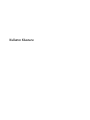 1
1
-
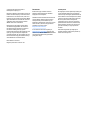 2
2
-
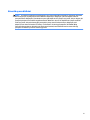 3
3
-
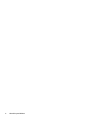 4
4
-
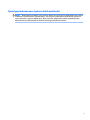 5
5
-
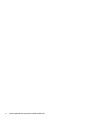 6
6
-
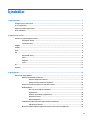 7
7
-
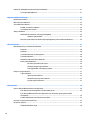 8
8
-
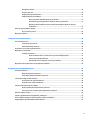 9
9
-
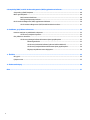 10
10
-
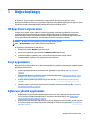 11
11
-
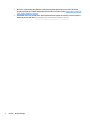 12
12
-
 13
13
-
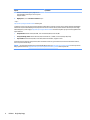 14
14
-
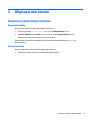 15
15
-
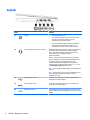 16
16
-
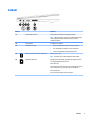 17
17
-
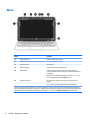 18
18
-
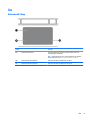 19
19
-
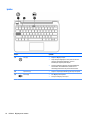 20
20
-
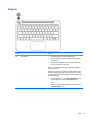 21
21
-
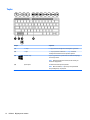 22
22
-
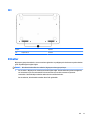 23
23
-
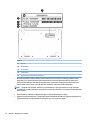 24
24
-
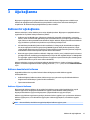 25
25
-
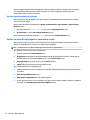 26
26
-
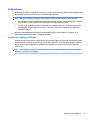 27
27
-
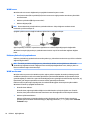 28
28
-
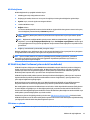 29
29
-
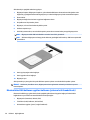 30
30
-
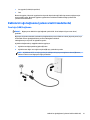 31
31
-
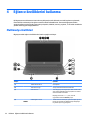 32
32
-
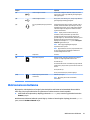 33
33
-
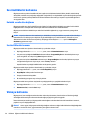 34
34
-
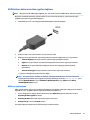 35
35
-
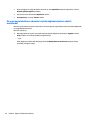 36
36
-
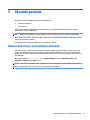 37
37
-
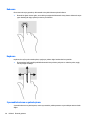 38
38
-
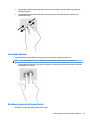 39
39
-
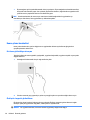 40
40
-
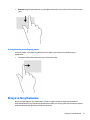 41
41
-
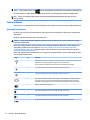 42
42
-
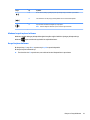 43
43
-
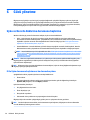 44
44
-
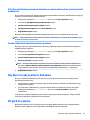 45
45
-
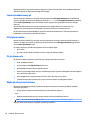 46
46
-
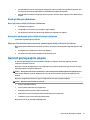 47
47
-
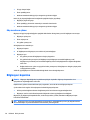 48
48
-
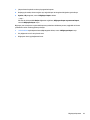 49
49
-
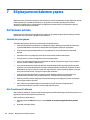 50
50
-
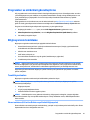 51
51
-
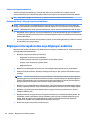 52
52
-
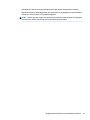 53
53
-
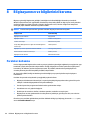 54
54
-
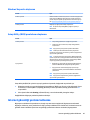 55
55
-
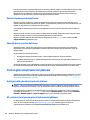 56
56
-
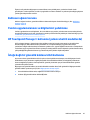 57
57
-
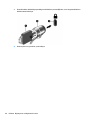 58
58
-
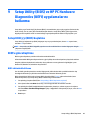 59
59
-
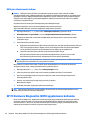 60
60
-
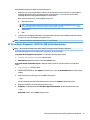 61
61
-
 62
62
-
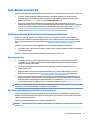 63
63
-
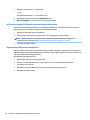 64
64
-
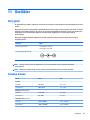 65
65
-
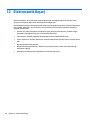 66
66
-
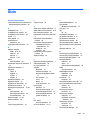 67
67
-
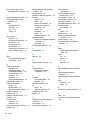 68
68
-
 69
69
HP Stream 11 Pro G2 Notebook PC (ENERGY STAR) Kullanici rehberi
- Tip
- Kullanici rehberi
- Bu kılavuz aynı zamanda aşağıdakiler için de uygundur:
İlgili makaleler
-
HP Stream Notebook - 11-d000nu Kullanici rehberi
-
HP Pavilion 17-e100 Notebook PC series Kullanici rehberi
-
HP Omni 10 5601tw Tablet Kullanici rehberi
-
HP Pavilion 13-b100 Notebook PC series Kullanici rehberi
-
HP Pavilion 10 TouchSmart 10-e000 Notebook PC series Kullanici rehberi
-
HP ENVY 13-j000 x2 Detachable PC Kullanici rehberi
-
HP 255 G4 Notebook PC Kullanici rehberi
-
HP 655 Notebook PC Kullanici rehberi